Installer Microsoft 365 Copilot pour les ventes (déployé par l’utilisateur)
Copilot pour les ventes est conçue pour aider les vendeurs à travailler comme ils le souhaitent sans changement de contexte inutile ni saisie manuelle de données. Il regroupe les applications avec lesquelles vous travaillez quotidiennement, votre CRM, Microsoft 365 et Microsoft Teams, pour vous offrir une expérience plus rationalisée et de vente basée sur l’IA.
Installer Copilot pour les ventes dans Outlook
Avec Copilot pour les ventes, effectuez les opérations suivantes :
Répondez rapidement et en toute confiance avec l’aide de l’IA
Enregistrer les courriers électroniques et événements Outlook dans Dynamics 365
Connectez les courriers électroniques et événements Outlook aux enregistrements Dynamics 365 pertinents
Créer des contacts dans Dynamics 365 à partir d’Outlook
Mettre à jour les opportunités, les comptes et les contacts dans Dynamics 365 à partir d’Outlook
Important
- Cet article fournit des instructions aux utilisateurs professionnels ne disposant pas des privilèges Administrateur pour installer Copilot pour les ventes. Si vous êtes un administrateur CRM et que vous essayez d’installer Copilot pour les ventes pour votre équipe commerciale, voir Guide de déploiement de Copilot pour les ventes pour les clients Dynamics 365 ou Guide de déploiement de Copilot pour les ventes pour les clients Salesforce selon vos besoins.
- Quand vous installez le complément Outlook, il est considéré comme déployé par l’utilisateur au lieu d’être déployé par l’administrateur et ne bénéficiera pas d’une prise en charge complète des fonctionnalités. Les compléments déployés par les utilisateurs ne prennent pas en charge les notifications de bannière Copilot pour les ventes qui apparaissent en haut des nouveaux e-mails ou des réponses. En outre, l’application Copilot pour les ventes n’est pas ajoutée automatiquement aux invites à des réunions. Cependant, vous pouvez ajouter manuellement Copilot pour les ventes à la réunion pour obtenir des résumés de réunion.
- Vous ne pourrez peut-être pas installer Copilot pour les ventes si le téléchargement de compléments est désactivé pour votre organisation. Dans ce cas, contactez l’administrateur.
- Si vous utilisez Dynamics 365 App for Outlook, vous pouvez envisager de passer à Copilot pour les ventes, car vous pouvez faire bien plus avec Copilot pour les ventes. Plus d’informations : Différence entre Copilot pour les ventes et Dynamics 365 App for Outlook
Pour installer Copilot pour les ventes dans Outlook
Connectez-vous à Microsoft AppSource.
Saisissez Copilot pour les ventes dans la zone Recherche.
Dans les résultats de la recherche, sélectionnez Obtenir maintenant sur la carte de l’application Copilot pour les ventes.
Dans confirmez vos informations pour continuer, sélectionnez Obtenir maintenant.
L’application est installée et un message de confirmation s’affiche.
Remarque
Vous pouvez également obtenir le complément depuis Office Store dans Outlook. Pour plus d’informations : Obtenir un complément Office pour Outlook.
Commencer à installer Copilot pour les ventes dans Outlook
Après avoir installé Copilot pour les ventes, vous pouvez ouvrir Copilot pour les ventes et vous connecter à votre système CRM pour commencer à utiliser Copilot pour les ventes. En savoir plus : Accéder à l’application Copilot pour les ventes
Différence entre Copilot pour les ventes et Dynamics 365 App for Outlook
| Capacité | Copilot pour les ventes | Dynamics 365 App for Outlook |
|---|---|---|
| Fonctionnement dans Outlook | ||
| Suggestions intelligentes de contenu de courriers électroniques contextuelles avec Copilot | Prise en charge | Non pris en charge |
| Enregistrer les courriers électroniques et événements du calendrier Outlook dans Dynamics 365 | Prise en charge | Prise en charge |
| Connecter les courriers électroniques et événements Outlook enregistrés aux comptes et opportunités Dynamics 365 | Prise en charge¹ | Prise en charge |
| Créer des contact CRM à partir d’Outlook | Prise en charge | Prise en charge |
| Capturez automatiquement la signature électronique lors de la création d’un contact | Prise en charge | Non pris en charge |
| Créer et modifier des enregistrements sans contact dans Dynamics 365 | Prise en charge² | Prise en charge |
| Déléguer l’accès (permettre à un utilisateur d’agir au nom d’un autre utilisateur) | Non pris en charge | Prise en charge |
| Prise en charge mobile | Non pris en charge | Prise en charge |
| Travailler sous Teams³ | ||
| Collaborez sur les dossiers des clients avec des collègues dans Teams | Prise en charge | Non pris en charge |
| Post-réunion : lecture et transcription avec les faits saillants, les sujets, le résumé, les actions et l’analyse des sentiments | Prise en charge | Non pris en charge |
| Prise en charge mobile | Prise en charge | Prise en charge |
| ¹ Copilot pour les ventes prend en charge la connexion des activités Microsoft Outlook aux comptes et aux opportunités. La prise en charge de la connexion des activités Outlook à d’autres entités sera bientôt disponible. | ||
| ² Copilot pour les ventes permet de créer des contacts et de modifier des contacts, des comptes et des opportunités. La prise en charge de la création et de la modification d’entités supplémentaires sera bientôt disponible. | ||
| ³ Nécessite l’installation de l’application Copilot pour les ventes dans Microsoft Teams. |
Installer l’application Copilot pour les ventes dans Microsoft Teams
Connectez-vous à Microsoft Teams.
Sélectionnez l’onglet Applications dans la barre de navigation de gauche.
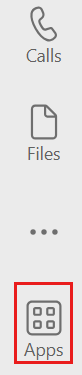
Recherchez Copilot pour les ventes, puis sélectionnez-la.
Sélectionnez Ajouter dans la fenêtre Copilot pour les ventes.
Commencer à installer Copilot pour les ventes dans Teams
Après avoir installé Copilot pour les ventes, vous pouvez commencer à utiliser Copilot pour les ventes pour rester connecté à vos clients, minimiser la saisie de données et personnaliser vos engagements. En savoir plus : Accéder à l’application Copilot pour les ventes
Message de bienvenue
Une fois l’application Copilot pour les ventes déployée, chaque utilisateur est accueilli par un message engageant du bot Copilot pour les ventes dans Teams. Ce message décrit les fonctionnalités clés de Copilot pour les ventes et fournit des liens directs vers une documentation complète sur les fonctionnalités et d’autres ressources d’apprentissage.
FAQ
Comment savoir si le complément Copilot pour les ventes pour Outlook est déployé par l’administrateur ou par l’utilisateur ?
Si le complément Copilot pour les ventes pour Outlook a été installé à partir du centre d’administration Microsoft 365, il est considéré comme déployé par l’administrateur. Si le complément Copilot pour les ventes pour Outlook a été installé automatiquement pour votre organisation ou si les vendeurs l’ont installé eux-mêmes, il est considéré comme déployé par l’utilisateur.
Vous pouvez vérifier si le complément Copilot pour les ventes pour Outlook est déployé par l’administrateur ou par l’utilisateur en suivant ces étapes :
Ouvrir https://aka.ms/olksideload. Au besoin, connectez-vous à votre compte Microsoft Outlook.
Dans la fenêtre Compléments pour Outlook, accédez à Mes compléments et aux onglets Géré par l’administrateur dans le volet de gauche. Vérifiez alors si le complément est disponible sous ces onglets.
Si le complément est disponible sous l’onglet Géré par l’administrateur, il est déployé par l’administrateur. Contactez votre administrateur pour désinstaller le complément.
Si le complément est disponible sous l’onglet Mes compléments, il est déployé par l’utilisateur. Vous pouvez désinstaller le complément par vous-même. Si vous ne parvenez pas à désinstaller le complément, contactez votre administrateur.